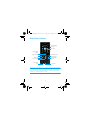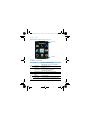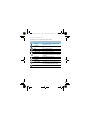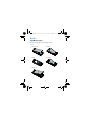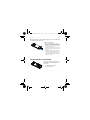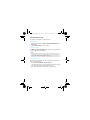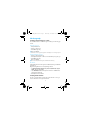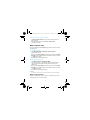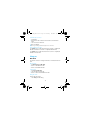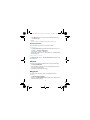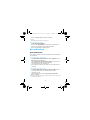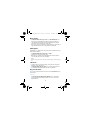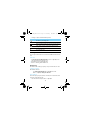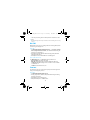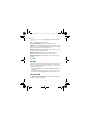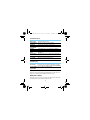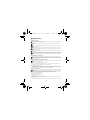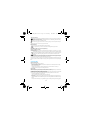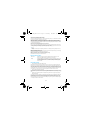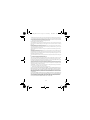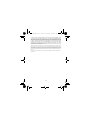1
Điện Thoại Của Bạn
Philips luôn cố gắng cải tiến các sản phẩm của mình. Do nâng cấp phần
mềm, một số nội dung trong cẩm nang người dùng này có thể khác với
sản phẩm của bạn. Philips bảo lưu quyền chỉnh sửa cẩm nang người
dùng này hoặc thu hồi bất kỳ thời điểm nào mà không cần báo trước.
Vui lòng coi sản phẩm của bạn là chuẩn.
TFT LCD
Phím nhận
Giắc cắm tai
nghe
Cổng USB
Phím gác máy,
Phím bật/tắt
nguồn
Phím chuyển
hướng
phím xác nhận
Phím mềm trái
Phím âm lượng
mặt bên
Phím mềm phải
E170 ENG_Book.book Page 1 Thursday, December 10, 2015 5:24 PM

2
Màn hình chính
Màn hình chính của bạn bao gồm các vùng sau:
Các phím
Tìm hiểu về các phím chính.
Phím Định nghĩa Chức năng
( Gọi Gọi hoặc trả lời một cuộc gọi.
Nhấn để xem các cuộc gọi nội hạt/BT.
Xác nhận Xác nhận tùy chọn.
Nhấn phím lên/xuống để điều hướng.
H
Gác máy/
Nguồn/Thoát
Kết thúc cuộc gọi;
Quay trở về màn hình chính;
Giữ để bật/tắt điện thoại.
L Phím mềm trái Chọn các tùy chọn trên màn hình.
L Phím mềm
phải
Chọn các tùy chọn trên màn hình.
Phím âm
lượng
Chỉnh âm lượng.
Khóa/Mở Trượt xuống để khóa/mở màn hình chủ.
Thanh Trạng
thái
Các phím tắt
E170 ENG_Book.book Page 2 Thursday, December 10, 2015 5:24 PM

3
Các biểu tượng & ký hiệu
Tìm hiểu về các icon và biểu tượng trên màn hình.
Biểu
tượng
Định nghĩa Chức năng
Yên lặng
Máy của bạn sẽ không đổ chuông khi
nhận một cuộc gọi.
Chỉ rung
Máy của bạn sẽ rung khi nhận một cuộc
gọi.
Pin
Các vạch chỉ mức pin.
SMS
Bạn có một tin nhắn mới.
Cuộc gọi nhỡ
Bạn có một cuộc gọi nhỡ.
Mạng GSM
Máy của bạn được kết nối với mạng GSM.
Càng nhiều vạch hiển thị thì tín hiệu thu
càng tốt.
Bluetooth
Bluetooth được kích hoạt.
Tai nghe
Tai nghe được cắm vào máy.
Báo thức
Đồng hồ báo thức được kích hoạt.
Chuyển vùng
Hiển thị khi máy của bạn được đăng ký
với một mạng không phải là mạng của
bạn (đặc biệt khi bạn ở nước ngoài).
Khóa phím
Bàn phím đã bị khóa.
E170 ENG_Book.book Page 3 Thursday, December 10, 2015 5:24 PM

4
Bắt đầu
Lắp SIM và Sạc pin
Tìm hiểu về cài đặt SIM và sạc pin lần đầu sử dụng.
Lắp SIM
1
Tháo nắp sau ra.
2
Lấy pin ra.
3
Lắp SIM.
4
Cài đặt pin.
5
Thay nắp sau.
E170 ENG_Book.book Page 4 Thursday, December 10, 2015 5:24 PM

5
Sạc pin
Một pin mới được sạc một phần. Biểu tượng pin ở góc trên bên phải
cho thấy trạng thái mức pin sạc.
Lắp một thẻ Micro SD (Thẻ nhớ)
Một số lời khuyên:
•
Bạn có thể sử dụng máy trong khi sạc.
•
Để bộ sạc cắm vào máy khi pin đã sạc đầy
không ảnh hưởng đến pin. Cách duy nhất
để tắt bộ sạc là rút ra, vì vậy nên sử dụng
một ổ điện dễ tiếp cận.
•
Nếu bạn không muốn sử dụng máy trong
nhiều ngày, chúng tôi khuyến cáo bạn nên
lấy pin ra.
•
Nếu không sử dụng pin đã sạc đầy trong
nhiều ngày, pin sẽ bị yếu đi theo thời gian.
•
Nếu pin sử dụng lần đầu hay không sử
dụng trong một thời gian dài, sẽ mất nhiều
thời gian sạc lại hơn.
Bạn có thể mở rộng bộ nhớ của máy
mình bằng cách bổ sung một thẻ
micro-SD.
1
Căn thẻ micro-SD với khe.
2
Lắp vào đúng chỗ.
E170 ENG_Book.book Page 5 Thursday, December 10, 2015 5:24 PM

6
Tùy chỉnh máy của bạn
Tùy chỉnh máy để đáp ứng các ưu tiên của bạn.
Cài giờ & ngày
1
Trên màn hình chủ, vào Menu>Cài Đặt>Cài đặt điện thoại>
Ngày và giờ.
2
Chọn Cài đặt giờ/ngày: Chọn số liệu tùy ý.
Các thiết đặt SIM
Vào Menu>Cài đặt>Cài đặt SIM Kép để cài đặt cuộc gọi/tin nhắn trả lời
hay truyền dữ liệu qua SIM1/SIM2.
Lưu ý:
•
Mã PIN được nhà điều hành mạng hay đại lý bán lẻ cấu hình trước và gửi cho bạn.
•
Nếu bạn nhập mã PIN sai ba lần liên tiếp, thẻ SIM của bạn sẽ bị khóa. Để mở khóa, bạn
phải yêu cầu mã PUK từ nhà cung cấp dịch vụ của bạn.
•
Nếu bạn nhập một mã PUK sai mười lần liên tiếp, thẻ SIM sẽ bị khóa vĩnh viễn. Khi
điều này xảy ra, vui lòng liên hệ với nhà cung cấp dịch vụ hay đại lý bán lẻ của bạn.
Các phím chức năng
Bạn có thể truy cập trực tiếp vào chức năng thiết lập sẵn bằng cách
nhấn các phím chức năng.
1
Vào Cài đặt>Cài đặt điện thoại>Phím chức năng.
2
Chọn phím chức năng và sau đó chọn chức năng mà bạn muốn để
truy cập trực tiếp bằng cách nhấn phím chức năng.
3
Bạn có thể nhấn phím chức năng để truy cập chức năng.
E170 ENG_Book.book Page 6 Thursday, December 10, 2015 5:24 PM

7
Sử dụng máy
Sử dụng các chức năng gọi cơ bản
Học cách thực hiện hoặc trả lời cuộc gọi và sử dụng các chức năng gọi
cơ bản.
Thực hiện cuộc gọi
1
Nhập số điện thoại.
2
Nhấn ( để quay số.
3
Nhấn H để gác máy.
Một số lời khuyên:
•
Để thực hiện các cuộc gọi quốc tế, giữ phím "0" để nhập ký tự "+" là tiền tố gọi quốc tế.
Trả lời và kết thúc cuộc gọi
1
Nhấn ( để trả lời cuộc gọi.
2
Nhấn phím mềm phải L để chọn chế độ rảnh tay trong cuộc gọi.
3
Nhấn H để gác máy.
Một số lời khuyên:
•
Bạn có thể nhấn phím âm lượng bên cạnh để điều chỉnh âm lượng.
Gọi nhanh
Ở màn hình chính, bạn có thể gọi một số điện thoại bằng cách bấm lâu
một phím số.
Để gán một người liên lạc vào một phím gọi nhanh:
1
Vào Menu>danh bạ>Nội hạt>Tùy chọn>cài đặt danh bạ>Quay số
nhanh, đặt trạng thái là Bật.
2
Chọn Thiết đặt các số để chọn phím số và nhấn L Sửa để chọn
số điện thoại từ danh bạ.
3
Nhấn phím xác nhận để lưu.
Sử dụng danh sách đen
Học về cách cài đặt danh sách đen, bạn có thể từ chối các cuộc gọi
hoặc tin nhắn đến có trong danh sách đen.
E170 ENG_Book.book Page 7 Thursday, December 10, 2015 5:24 PM

8
Thêm số điện thoại vào danh sách đen
1
Vào Menu>Danh bạ>Nội hạt, chọn liên hệ bạn muốn thêm vào
danh sách đen.
2
Nhấn phím mềm trái và chọn Thêm vào danh sách đen.
3
Chọn Có để xác nhận.
Nhận và gửi tin nhắn
Bạn có thể sử dụng menu Tin nhắn để gửi tin nhắn văn bản, tin nhắn
đa phương tiện.
Gửi một tin nhắn SMS
1
Chọn Menu>Tin nhắn>Viết tin nhắn>Tin nhắn văn bản.
2
Viết tin nhắn văn bản.
3
Nhấn L Tùy chọn>gửi đến, chọn nhập số trực tiếp hoặc Thêm từ
Danh Bạ
để chọn (nhiều) người nhận từ danh sách liên hệ và nhấn
L
Thêm để xác nhận.
4
Nhấn phím xác nhận để gửi tin nhắn.
Gửi tin nhắn đa phương tiện
1
Chọn Menu>Tin nhắn>Viết tin nhắn>MMS.
2
Sửa nội dung, nhấn L Tùy chọn để chọn thêm ảnh/âm thanh/
video/chủ đề và nhấn phím xác nhận để thêm nội dung đa
phương tiện
3
Nhấn L Tùy chọn>gửi đến, chọn nhập số trực tiếp hoặc Thêm từ
Danh Bạ
để chọn (nhiều) người nhận từ danh sách liên hệ và nhấn
L
Thêm để xác nhận.
4
Nhấn phím xác nhận để gửi tin nhắn.
Lưu ý:
•
Các hình ảnh và âm thanh có bảo vệ bản quyền không thể gửi qua tin nhắn MMS.
Nhập nội dung văn bản
Điện thoại di động của bạn hỗ trợ một vài cách nhập liệu, bao gồm
Tiếng Anh, chữ hoa, số và biểu tượng.
E170 ENG_Book.book Page 8 Thursday, December 10, 2015 5:24 PM

9
Bàn phím ảo:
Lưu ý:
•
Tùy theo ngôn ngữ mà bạn chọn trên máy, cách thức nhập được hỗ trợ có thể sẽ khác
nhau.
Quản lý danh bạ của bạn
Thêm số liên lạc mới
Phương pháp một:
1
Tại màn hình chủ, nhập số, nhấn L Tùy chọn>Lưu vào Danh Bạ>
Số điện thoại mới
, chọn vị trí (Vào SIM1/Vào SIM2/Vào Điện
Thoại).
2
Sửa số điện thoại.
3
Nhấn L Tùy chọn>Lưu để kết thúc lưu.
Phương pháp hai:
1
Vào Danh bạ>Nội hạt.
2
Chọn Thêm số điện thoại mới, chọn vị trí (Vào SIM1/Vào SIM2/Vào
Điện Thoại) để thêm số điện thoại mới.
3
Sửa số điện thoại và nhấn L Tùy chọn>Lưu để kết thúc lưu.
Một số lời khuyên:
•
Đối với các số được lưu trong máy, bạn có thể thêm thông tin chi tiết, ví dụ như số điện
thoại nhà, ngày sinh.
Phím/Bàn phím
ảo
Chức năng
#
Nhấn nhanh để chọn cách nhập và ngôn ngữ.
Nhập biểu tượng và dấu chấm câu.
L Nhấn phím mềm phải để xóa biểu tượng trước đó
Nhấn phím điều hướng Lên/Xuống để chọn biểu
tượng.
Xác nhận tùy chọn.
E170 ENG_Book.book Page 9 Thursday, December 10, 2015 5:24 PM

10
Tìm kiếm một số liên lạc
1
Vào Danh bạ.
2
Nhập một vài chữ cái đầu tiên của tên danh bạ trên thanh tìm
kiếm.
3
Chọn số liên lạc từ danh mục.
Một số lời khuyên:
•
Bạn cũng có thể dùng phím điều hướng để xem các số điện thoại.
Quản lý danh bạ của bạn
Vào Danh Bạ, chọn số điện thoại bạn muốn sửa, nhấn L Tùy chọn>
Sửa
để sửa số điện thoại và nhấn L Tùy chọn>Lưu để lưu lại.
Vào
Danh Bạ, chọn số điện thoại bạn muốn xóa, nhấn L Tùy chọn>
Xóa
để xóa số điện thoại.
Công cụ
Báo thức
Tìm hiểu về cách đặt và sử dụng báo thức. Bạn có thể đặt tới năm báo
thức.
Đặt báo thức
1
Vào Menu>Công cụ>Báo thức.
2
Nhấn L Sửa để sửa báo thức.
3
Nhấn L Lưu để lưu thiết đặt.
Tắt báo thức
1
Vào Công cụ>Báo thức.
2
Chọn báo thức bạn muốn tắt.
3
Nhấn L Sửa và chọn Tắt để tắt báo thức.
Dừng báo thức
Khi báo thức đổ chuông,
•
Chọn Dừng: Báo thức dừng.
E170 ENG_Book.book Page 10 Thursday, December 10, 2015 5:24 PM

11
•
Chọn Báo lại: Báo thức sẽ tiếp tục kêu sau khi thiết đặt khoảng
cách
Báo lại (phút).
Lưu ý:
•
Báo thức, báo nhắc, các sự kiện đã lên chương trình độc lập với múi giờ.
Quản lý lịch của bạn
Bạn có thể thêm các kế hoạch vào lịch biểu của mình.
Tạo kế hoạch
1
Vào Công cụ>Lịch, sử dụng phím điều hướng để chọn ngày, sau
đó nhấn L
Tùy chọn>Thêm sự kiện.
2
Sửa kế hoạch và nhấn L Lưu để lưu.
3
Để thay đổi kế hoạch, chọn nó và sau đó nhấn L Tùy chọn>Sửa
để sửa nhiệm vụ.
Kiểm tra kế hoạch của bạn
Vào Công cụ>Lịch, nhấn L Tùy chọn>Xem tất cả để kiểm tra các kế
hoạch của bạn.
Máy tính
Bạn có thể sử dụng Máy tính để thực hiện các phép tính đơn giản.
1
Vào Công cụ>Máy tính,
2
Dùng bàn phím số để nhập số và sử dụng phím điều hướng để
chọn các biểu tượng toán tử.
3
Nhấn phím xác nhận để xem kết quả.
Máy ghi âm
Tìm hiểu về chức năng máy ghi âm, vui lòng đưa thẻ SD vào.
Ghi audio
1
Vào Đa phương tiện>Ghi âm.
2
Nhấn L Tùy chọn>Ghi âm mới để bắt đầu ghi âm, nhấn phím xác
nhận để tạm dừng/tiếp tục.
E170 ENG_Book.book Page 11 Thursday, December 10, 2015 5:24 PM

12
3
Nhấn L Dừng để dừng ghi âm và lưu tệp đó lại.
Lưu ý:
•
Vui lòng đưa thẻ SD vào trước khi sử dụng ghi âm.
Phát một tập tin âm thanh
1
Vào Đa phương tiện>Ghi âm.
2
Nhấn L Tùy chọn>Danh sách, chọn tệp tin âm thanh mà bạn
muốn phát và nhấn phím xác nhận để bắt đầu phát.
3
Nhấn L Lùi để dừng, nhấn H để thoát.
Đối tác Bluetooth
Quản lý Bluetooth
Máy của bạn có thể kết nối với một thiết bị Bluetooth tương thích để
trao đổi dữ liệu.
Kết nối với một thiết bị Bluetooth
1
Vào Đối tác Bluetooth>Quản lý Bluetooth, chọn Nguồn, nhấn L
Bật để bật chức năng Bluetooth.
2
Chọn Quản lý Bluetooth>Tìm thiết bị âm thanh, một danh sách các
thiết bị Bluetooth đang hoạt động sẽ xuất hiện.
3
Chọn một thiết bị mà bạn muốn kết nối.
4
Kết nối được thực hiện nếu yêu cầu kết nối của bạn được bên kia
chấp nhận.
Nhận các tập tin qua Bluetooth
1
Vào Đối tác Bluetooth>Quản lý Bluetooth>Kết nối được, làm cho
máy của bạn kết nối được với các thiết bị Bluetooth khác.
2
Chấp nhận yêu cầu.
3
Tập tin nhận được được lưu vào Tập tin riêng>Thẻ nhớ>Khác.
Một số lời khuyên:
•
Nếu bạn không sử dụng tính năng Bluetooth một thời gian dài, bạn cần phải hủy kích
hoạt để giữ nguồn điện pin.
E170 ENG_Book.book Page 12 Thursday, December 10, 2015 5:24 PM

13
Quay số BT
1
Vào Đối tác Bluetooth>Quay số BT, chọn Tìm thiết bị mới, một
danh sách các thiết bị Bluetooth đang hoạt động sẽ xuất hiện.
2
Chọn thiết bị bạn muốn kết nối, kết nối được thực hiện nếu yêu
cầu kết nối của bạn được bên kia chấp nhận.
3
Bạn có thể chọn quay số BT hoặc biến máy điện thoại này thành tai
nghe điện thoại bluetooth của máy điện thoại đã kết nối.
Chống mất
Máy điện thoại có thể bật chức năng chống mất sau khi kết nối với một
thiết bị bluetooth khác.
1
Vào Đối tác Bluetooth>Chống mất, chọn BẬT.
2
Thiết đặt loại Chuông báo và độ nhạy.
3
Điện thoại sẽ cảnh bảo bạn nếu thiết bị bluetooth được kết nối
cách máy điện thoại một cự ly nhất định.
Lưu ý:
•
Chức năng chống mất chỉ để bạn tham khảo, không thể dùng nó làm bằng chứng bị
mất.
Thu từ xa
1
Vui lòng trước tiên cài đặt ứng dụng “Thông báo BT” trong thiết
bị đầu xa, sau đó bật camera.
2
Vào Đối tác Bluetooth>Thu từ xa, bạn có thể sử dụng máy điện
thoại để điều khiển thiết bị đầu xa để thu các hình ảnh.
Máy phát Âm thanh
Lưu các tập tin âm thanh được hỗ trợ vào thư mục Âm thanh trên thẻ
nhớ của bạn.
Phát nhạc
1
Vào Đa phương tiện>Máy phát âm thanh, nhấn L Tùy chọn,
chọn bài hát mà bạn muốn trong danh sách cục bộ hoặc nhạc
BT(nếu kết nối).
E170 ENG_Book.book Page 13 Thursday, December 10, 2015 5:24 PM

14
2
Sử dụng các phím sau để điều khiển phát lại:
Trình phát Video
Lưu các tập tin video được hỗ trợ vào thư mục Video trên thẻ nhớ của
bạn.
Phát video
1
Vào Đa phương tiện>Máy phát Video, nhấn L Tùy chọn, chọn
video mà bạn muốn trong danh sách.
2
Nhấn phím xác nhận để bắt đầu phát.
3
Nhấn L để dừng, nhấn H để thoát.
Quản lý tệp
Tìm hiểu về cách sử dụng và quản lý các tập tin và thư mục của bạn.
Sử dụng các tập tin
Đặt ảnh làm ảnh nền:
-
Vào Quản lý tệp>Điện thoại hoặc Thẻ nhớ, chọn ảnh.
-
Nhấn L Tùy chọn>Dùng làm>Ảnh nền.
Quản lý tập tin
Bạn có thể quản lý tệp tin, thư mục của mình, kể cả việc khởi tạo thư
mục mới, xóa thư mục/tệp tin....
1
Chọn một thư mục/tệp tin, nhấn L Tùy chọn.
Chức năng Định nghĩa
Bắt đầu hay Tạm dừng phát.
Q
Bấm phím điều hướng Lên để chọn bài hát trước đó.
N
Bấm phím điều hướng Xuống để chọn bài hát tiếp theo.
Nhấn phím âm lượng ở mặt bên để điều chỉnh âm
lượng.
L Nhấn phím mềm phải để quay trở lại menu trước đó.
H
Vào màn hình chủ.
E170 ENG_Book.book Page 14 Thursday, December 10, 2015 5:24 PM

15
2
Chọn tùy chọn mong muốn và nhấn phím xác nhận để xác nhận.
Lưu ý:
•
Khuyến nghị không nên lưu các tập tin âm thanh, video và ảnh không an toàn vào máy
của bạn.
Đài FM
Để tìm hiểu về việc nghe các chương trình radio sử dụng đài FM, trước
tiên vui lòng cắm tai nghe vào.
Nghe đài
1
Vào Menu>Đa phương tiện>Đài FM, nhấn L Tùy chọn>Tự động
tìm
>Tự động tìm và lưu các kênh?, chọn Có để bắt đầu tự động dò
tìm và lưu các kênh hiện có.
2
Nhấn phím âm lượng để điều chỉnh âm lượng, nhấn phím điều
hướng để chỉnh tần số.
3
Nhấn phím xác nhận để bắt đầu hoặc tạm dừng phát.
Quản lý đài FM của bạn
Vào Menu>FM, nhấn L Tùy chọn để quản lý FM của bạn:
•
Danh sách kênh: Xem danh sách kênh.
•
Nhập thủ công: Nhập kênh và lưu thành kênh thiết đặt trước.
•
Tự động tìm: Bắt đầu tự động dò tìm các kênh và chọn Có để lưu
các kênh hiện có.
•
Cài đặt:Chọn bật/tắt nhạc nền, loa.
Camera
Tìm hiểu chức năng của camera. Bạn hãy chụp ảnh như mong muốn
bằng cách sử dụng máy của bạn.
Chụp ảnh
1
Vào Menu>Đa phương tiện>Camera.
2
Hướng ống kính vào chủ thể, nhấn phím điều hướng Lên/Xuống
để phóng to/ thu nhỏ.
3
Nhấn phím xác nhận để chụp ảnh.
4
Bấm phím mềm phải L Lùi để thoát.
E170 ENG_Book.book Page 15 Thursday, December 10, 2015 5:24 PM

16
Lưu ý:
•
Tất cả các ảnh chụp được lưu vào Tập tin riêng>Điện thoại hoặc Thẻ nhớ>Ảnh.
Các tùy chọn
Nhấn L Tùy chọn trong chế độ camera:
Chuyển sang máy ghi video: Chuyển sang máy ghi video:
Hình ảnh: Sử dụng các phím điều hướng để chọn ảnh, nhấn L
Tùy
chọn
để xoay ảnh, sử dụng như là hình nền, gửi ảnh như là tin nhắn đa
phương tiện/qua bluetooth, xem thông tin ảnh.
Cài đặt camera: Đặt làm nổi bật LED, tần số chống chớp lóe, chế độ
phông nền, cân bằng trắng, định thời trễ.
Thiết đặt hình ảnh: Thiết đặt kích thước ảnh, chất lượng ảnh.
Bộ nhớ: Chọn vị trí lưu bộ nhớ (Điện thoại hoặc Thẻ nhớ).
Khôi phục mặc định: Khôi phục thiết đặt camera của bạn về giá trị
mặc định.
Cài đặt
Cấu hình
Cấu hình được xác định cho nhiều phông nền. Chúng bao gồm các cài
đặt cho nhạc chuông, âm lượng và các mục khác. Với cấu hình đã cài
trước, bạn có thể dễ dàng điều chỉnh các cài đặt cho các cuộc gọi và tin
nhắn đến như mong muốn.
1
Vào Cài đặt>Cấu hình, nhấn L Tùy chọn>Kích hoạt để kích hoạt
cấu hình.
2
Vào Tùy chỉnh để sửa nhạc chuông, âm lượng và các mục khác.
Để kích hoạt chế độ
Im lặng, giữ phím # trên màn hình chính.
Cài đặt hai SIM
Vào Menu>Cài đặt>Cài đặt SIM Kép để cài đặt cuộc gọi/tin nhắn trả lời
hay truyền dữ liệu qua SIM1/SIM2.
E170 ENG_Book.book Page 16 Thursday, December 10, 2015 5:24 PM

17
Cài đặt điện thoại
Cài đặt mạng
Cài đặt bảo mật
Menu này cho phép bạn sử dụng mật khẩu để bảo vệ điện thoại của
mình. Bạn có thể thay đổi mật khẩu (mặc định là 1122).
Khôi phục cài đặt
Khôi phục cài đặt máy của bạn về giá trị mặc định. Bạn cần phải nhập
mật khẩu khóa máy của mình (mặc định là 1122).
Chức năng Định nghĩa
Ngày và giờ Cài đặt đồng hồ của máy.
Lịch trình bật/
tắt nguồn
Đặt thời gian để máy tự động bật/tắt.
Ngôn ngữ Chọn một ngôn ngữ cho máy của bạn.
Phương pháp
nhập ưu tiên
Đặt phương pháp nhập ưu tiên của bạn.
Hiển thị Cài đặt hình nền và có hiển thị ngày giờ không.
Các phím tắt Cài đặt phím tắt
Phím chức
năng
Chọn phím điều hướng làm truy cập trực tiếp đến
một menu.
Khóa tự động
màn hình
Đặt khoảng thời gian rỗi để khóa bàn phím tự động.
Chế Độ Bay Chọn chế độ bình thường hoặc chế độ bay.
Các cài đặt
khác
Đặt đèn hậu LCD và đèn hậu phím.
Chức năng Định nghĩa
Chọn mạng Chọn mạng cho máy của bạn (phụ thuộc vào thuê
bao dịch vụ). Nên sử dụng chế độ tìm kiếm Tự động.
Ưu tiên đường
truyền GPRS
Chọn chế độ truyền GPRS ưu tiên
E170 ENG_Book.book Page 17 Thursday, December 10, 2015 5:24 PM

18
An toàn & Lưu ý
Lưu ý
Để máy cách xa trẻ nhỏ
Để điện thoại của bạn và các phụ kiện xa tầm tay trẻ nhỏ. Các bộ phận nhỏ có thể gây nghẹn
hay thương tật nặng nếu nuốt phải.
Sóng Radio
Điện thoại của bạn truyền/nhận tín hiệu sóng radio theo tần số GSM (900/1800MHz).
Kiểm tra với nhà sản xuất xe để đảm bảo thiết bị điện tử trên xe của bạn không bị ảnh hưởng
bởi năng lượng radio.
Tắt máy...
Tắt máy khi ở trên máy bay. Sử dụng máy điện thoại di động trên máy bay có thể gây nguy
hiểm cho quá trình điều khiển máy bay, gây tắc nghẽn mạng lưới điện thoại di động và có
thể bị coi là không hợp pháp.
Trong bệnh viện, phòng khám, các trung tâm y tế và bất kỳ nơi nào khác mà bạn ở gần các
thiết bị y tế.
Ở những nơi có môi trường gây nổ (ví dụ như trạm xăng dầu và những khu vực mà không khí
có chứa các hạt bụi, như bột kim loại). Trên các phương tiện vận chuyển chất dễ cháy hoặc
phương tiện chạy bằng khí ga hóa lỏng. Ở các mỏ đá hoặc nơi khác đang thực hiện các hoạt động
nổ mìn.
Điện thoại di động và xe hơi của bạn
Tránh sử dụng máy của bạn khi đang lái xe và tuân thủ các quy định về cấm sử dụng điện
thoại di động khi lái xe. Sử dụng các thiết bị rảnh tay để tăng độ an toàn khi có thể. Phải đảm
bảo bộ dụng cụ xe hơi và điện thoại của bạn không làm cản trở các túi khí hoặc thiết bị an toàn
khác được lắp đặt trên xe.
Sử dụng máy của bạn một cách cẩn thận và hợp lý
Để sử dụng máy của bạn một cách tối ưu và thuận tiện, bạn nên sử dụng ở những nơi mà máy
có thể hoạt động bình thường.
•
Không để máy tiếp xúc với nhiệt độ khắc nghiệt.
•
Không nhúng máy vào bất kỳ loại chất lỏng nào; nếu máy của bạn bị ướt, tắt điện thoại, tháo
pin và phơi khô trong vòng 24 giờ trước khi tiếp tục sử dụng.
•
Dùng vải mềm để lau chùi máy.
•
Khi thời tiết nóng hoặc sau khi để tiếp xúc lâu với ánh sáng mặt trời (ví dụ, sau cửa sổ hoặc màn
gió), nhiệt độ vỏ máy có thể sẽ tăng lên. Trong trường hợp này phải cẩn thận khi nhấc máy và
cũng phải tránh sử dụng máy khi nhiệt độ xung quanh vượt quá 40° C.
Bảo vệ pin tránh bị hư hại
Bạn chỉ nên sử dụng các Phụ kiện Chuẩn Philips vì nếu sử dụng các phụ kiện khác có thể sẽ
làm hỏng điện thoại và gây nguy hiểm đồng thời sẽ làm vô hiệu hóa các chính sách bảo hành
máy Philips của bạn. Việc sử dụng loại pin không được chỉ định có thể sẽ gây nổ.
Phải đảm bảo các bộ phận hỏng được thay thế ngay lập tức bởi kỹ thuật viên có tay nghề và bộ
phận thay thế phải đúng hãng Philips.
•
Máy của bạn chạy bằng pin sạc.
•
Chỉ sử dụng bộ sạc đã được quy định.
•
Không được đốt.
•
Không làm biến dạng hoặc tháo mở pin.
•
Không để các vật kim loại (như chìa khóa trong túi của bạn) làm chập mạch các tiếp điểm của
pin.
•
Tránh để tiếp xúc với môi trường có tính ăn mòn, ẩm hoặc nhiệt độ quá cao (>60° C hoặc 140° F).
E170 ENG_Book.book Page 18 Thursday, December 10, 2015 5:24 PM

19
Chú ý tới môi trường
Phải tuân thủ các quy định của địa phương khi thải các vật liệu vỏ, pin, máy cũ; tốt nhất là nên
thực hiện tái chế. Pin và vỏ máy của Philips đều được in các biểu tượng chuẩn với nội dung
khuyến khích tái chế và thải hợp lý.
:Chất liệu vỏ có dán nhãn có thể được tái chế.
:Đây chính là đóng góp về mặt tài chính cho hệ thống quốc gia về tái chế và phục hồi vỏ phế
liệu.
:Chất liệu nhựa là có thể tái chế (có ghi rõ loại nhựa).
Bảo Vệ Thính Giác
Khi nghe nhạc, điều chỉnh âm lượng về mức vừa phải.
Việc nghe âm lượng cao liên tục có thể làm ảnh hưởng đến thính giác của bạn.
Dấu WEEE trong DFU: "Thông tin cho Người dùng"
Thải bỏ sản phẩm cũ của bạn
Sản phẩm của bạn được thiết kế và sản xuất bằng vật liệu và linh kiện có chất lượng cao, có thể tái
chế và tái sử dụng.
Khi biểu tượng thùng rác có vòng tròn gạch chéo này được ghi chú vào sản phẩm, điều đó
có nghĩa là sản phẩm phải tuân thủ theo European Directive (Chỉ thị Châu Âu) 2002/96/EC
Vui lòng chú ý tới hệ thống thu gom phân loại các sản phẩm điện và điện tử của địa
phương.
Tuân thủ theo đúng các quy định của địa phương bạn và không thải bỏ các sản phẩm cũ cùng với
rác thải sinh hoạt thông thường. Thải bỏ đúng cách các sản phẩm cũ của bạn sẽ giúp tránh được
các hậu quả tiêu cực tiềm năng đối với môi trường và sức khỏe.
Thiết bị này có thể chứa các hạng mục, công nghệ hoặc phần mềm phải tuân thủ theo đúng luật
pháp và quy định xuất khẩu của Mỹ và các quốc gia khác. Nghiêm cấm các hành vi vi phạm pháp
luật.
Các hướng dẫn
Máy điều hòa nhịp tim
Nếu bạn sử dụng máy điều hòa nhịp tim:
•
Phải luôn để máy điện thoại cách máy điều hòa nhịp tim trên 15cm khi máy điện thoại đang
được mở để tránh gây nhiễu.
•
Không để máy ở túi ngực.
•
Sử dụng tai đối diện với máy điều hòa nhịp tim để hạn chế sự nhiễu loạn có thể xảy ra.
•
Tắt điện thoại nếu nghi ngờ có hiện tượng nhiễu loạn.
Máy trợ thính
Nếu bạn đang sử dụng máy trợ thính, nên hỏi ý kiến bác sĩ và nhà sản xuất máy trợ thính để biết
được liệu thiết bị này có bị tác động bởi điện thoại di động hay không.
Cách thức kéo dài tuổi thọ pin điện thoại của bạn
Để đảm bảo điện thoại di động của bạn hoạt động đúng chức năng thì điều quan trọng là phải đảm
bảo pin có đủ năng lượng cần thiết. Để tiết kiệm năng lượng hãy làm như sau nếu có thể:
•
Tắt chức năng Bluetooth của máy của bạn.
•
Chọn chế độ đèn nền và thời lượng điện thoại ở mức thấp.
•
Bật chức năng tự động khóa bàn phím, tắt chức năng âm bàn phím, rung khi chạm hoặc báo
động rung.
•
Chỉ kết nối GPRS khi cần thiết. Nếu không thiết bị sẽ tự động tìm kiếm kết nối GPRS và làm lãng
phí pin.
•
Tắt máy của bạn nếu không có sóng. Nếu không, máy sẽ tự động tìm mạng và làm lãng phí pin.
E170 ENG_Book.book Page 19 Thursday, December 10, 2015 5:24 PM

20
Xử lý sự cố
Máy không bật được
Tháo/lắp lại pin. Sau đó sạc máy cho đến khi biểu tượng pin ngừng cuộn. Rút bộ sạc và tìm cách
mở máy.
Hiển thị KHÓA khi bật máy
Có ai đó cố gắng sử dụng máy của bạn nhưng không biết mã PIN hoặc mã mở (PUK). Liên hệ với
nhà cung cấp dịch vụ của bạn.
Hiển thị lỗi IMSI trên màn hình
Vấn đề này liên quan đến đăng ký thuê bao của bạn. Liên hệ với nhà cung cấp dịch vụ của bạn.
Máy của bạn không quay trở lại chế độ màn hình chờ
Bấm lâu phím gác máy hoặc tắt máy, kiểm tra xem thẻ SIM và pin đã được lắp đúng hay chưa, sau
đó lại bật máy.
Biểu tượng mạng không hiển thị
Mất kết nối mạng. Bạn hiện đang ở khu vực chặn sóng (trong đường hầm hoặc giữa các tòa nhà
cao tầng) hoặc ở ngoài khu vực phủ sóng. Kiểm tra lại ở vị trí khác, kết nối lại mạng (đặc biệt là khi
ở ngoài trời), kiểm tra ăngten có ở đúng vị trí không nếu máy của bạn có ăngten ngoài, hoặc liên
hệ với nhà cung cấp dịch vụ mạng để được hỗ trợ/có thêm thông tin.
Màn hình không phản hồi theo đúng phím bấm (hoặc phản hồi chậm)
Màn hình phản hồi chậm hơn khi nhiệt độ quá thấp. Hiện tượng này là bình thường và không ảnh
hưởng tới hoạt động của máy. Cầm máy tới vị trí có nhiệt độ ấm hơn và thử lại. Trong các trường
hợp khác, vui lòng liên hệ với nhà cung cấp điện thoại của bạn.
Pin của bạn có vẻ quá nóng
Bạn chắc đang sử dụng bộ sạc không tương thích với máy. Phải luôn sử dụng các phụ kiện chuẩn
Philips đi cùng với máy của bạn.
Máy của bạn không hiển thị số điện thoại cuộc gọi đến
Chức năng này tùy thuộc vào thuê bao và mạng. Nếu mạng không gửi số của người gọi, máy sẽ
hiển thị Cuộc gọi 1 hoặc Giữ lại. Liên hệ với nhà cung cấp dịch vụ để biết thêm thông tin về vấn đề
này.
Bạn không thể gửi tin nhắn văn bản
Một số mạng không cho phép gửi tin nhắn tới mạng khác. Trước hết, kiểm tra xem bạn đã nhập
đúng số trung tâm SMS chưa, hoặc liên hệ với nhà cung cấp dịch vụ để biết thêm thông tin về vấn
đề này.
Bạn không thể nhận và/hoặc lưu hình ảnh JPEG
Hình ảnh có thể không được máy của bạn chấp nhận do kích thước quá lớn, tên quá dài hoặc định
dạng tệp không đúng.
Bạn cảm thấy là đã lỡ vài cuộc gọi
Kiểm tra tùy chọn chuyển hướng cuộc gọi.
Khi sạc, biểu tượng pin không hiển thị thanh và đường viền nhấp nháy
Chỉ sạc pin trong môi trường có nhiệt độ không thấp hơn 0°C (32°F) hoặc cao hơn 50°C (113°F).
Trong các trường hợp khác, vui lòng liên hệ với nhà cung cấp điện thoại của bạn.
Hiển thị lỗi SIM trên màn hình
Kiểm tra thẻ SIM xem đã lắp đúng hay chưa. Nếu hiện tượng vẫn xảy ra, có thể thẻ SIM của bạn đã
bị hỏng. Liên hệ với nhà cung cấp dịch vụ của bạn.
Khi cố gắng sử dụng một tính năng trong menu, màn hình hiển thị KHÔNG CHO PHÉP
Một vài tính năng phụ thuộc vào mạng. Các tính năng này chỉ thực hiện được nếu mạng hoặc thuê
bao của bạn hỗ trợ. Liên hệ với nhà cung cấp dịch vụ để biết thêm thông tin về vấn đề này.
E170 ENG_Book.book Page 20 Thursday, December 10, 2015 5:24 PM
Stránka sa načítava ...
Stránka sa načítava ...
Stránka sa načítava ...
Stránka sa načítava ...
-
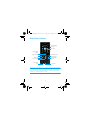 1
1
-
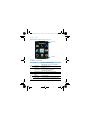 2
2
-
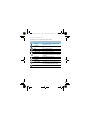 3
3
-
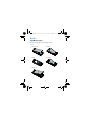 4
4
-
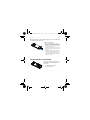 5
5
-
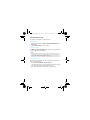 6
6
-
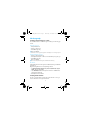 7
7
-
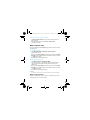 8
8
-
 9
9
-
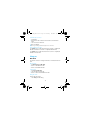 10
10
-
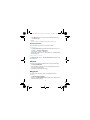 11
11
-
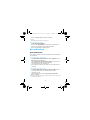 12
12
-
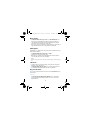 13
13
-
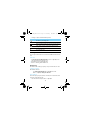 14
14
-
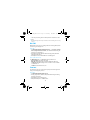 15
15
-
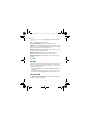 16
16
-
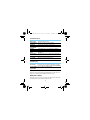 17
17
-
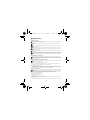 18
18
-
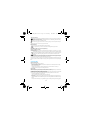 19
19
-
 20
20
-
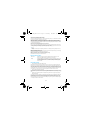 21
21
-
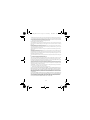 22
22
-
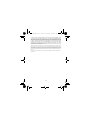 23
23
-
 24
24
Philips CTE170RG/74 Používateľská príručka
- Typ
- Používateľská príručka
- Táto príručka je tiež vhodná pre
Súvisiace články
Ďalšie dokumenty
-
Samsung GT-S5550 Používateľská príručka
-
Samsung GT-S5350 Používateľská príručka
-
Samsung GT-B7330 Používateľská príručka
-
Samsung GT-C3212 Používateľská príručka
-
Samsung GT-S5560 Používateľská príručka
-
LG LGP895 Používateľská príručka
-
Samsung GT-B7320 Používateľská príručka
-
Samsung GT-B5310 Používateľská príručka